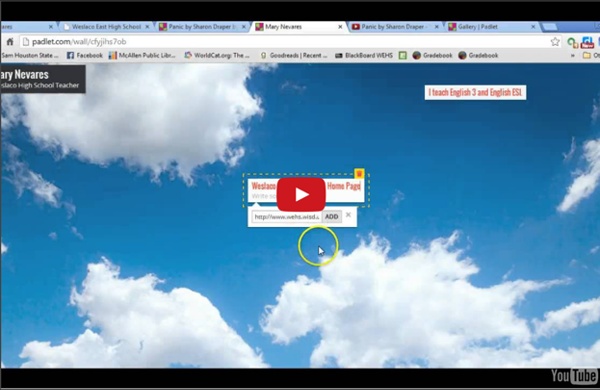Using Padlet in the Classroom
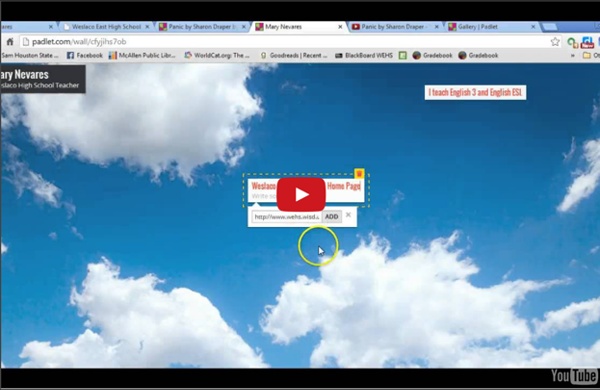
padlet ideas reading
Padlet – ett favoritverktyg!
Häromdagen fick jag en fråga på Twitter om jag hade skrivit någonstans om hur jag använder Padlet i undervisningen och kom då på att jag nog bara beskrivit detta i en artikel om digitala ytor för återkoppling i Grundskoletidningen (nr 6 2013). Därför kommer här en lite bättre förklaring: Jag använder många digitala verktyg för att förbättra och effektivisera redan fungerande pedagogiska metoder och arbetsformer, till exempel ett formativt arbete. Ett exempel är att använda digitala ytor för avstämning, till exempel via så kallade exit tickets. Exit tickets är ett bra sätt att ge eleverna möjlighet att förklara hur de till exempel har uppfattat eller tillgodogjort sig undervisningens innehåll. Exit tickets kan se olika ut och formuleringarna skiljer sig åt beroende på vad man vill att de ska reflektera över. För mig och mina elever är det värdefullt att de på ett smidigt sätt kan utvärdera moment i kurserna kontinuerligt så att jag kan förändra och anpassa innehållet i dem.
Related:
Related: